Q&Aナンバー【3706-8955】更新日:2007年3月20日
このページをブックマークする(ログイン中のみ利用可)
「必ず実行してください」が実行できません。
| 対象機種 | 2006年秋冬モデルDESKPOWER、他・・・ |
|---|---|
| 対象OS |
|
 質問
質問
リカバリをした後やパソコンを購入後に、パソコンの初期設定するため「必ず実行してください」を実行したところ、エラーが表示されます。
「設定プログラムの起動ができませんでした」などのエラーメッセージが表示されて「必ず実行してください」が実行できません。
「設定プログラムの起動ができませんでした」などのエラーメッセージが表示されて「必ず実行してください」が実行できません。
 回答
回答
「必ず実行してください」を実行する前に、次のような操作を行っている場合、「必ず実行してください」が実行できないことがあります。
次の項目を順にご覧いただき、対処を行います。
周辺機器を増設した場合は、取り外した状態で「必ず実行してください」をもう一度実行します。
「必ず実行してください」は、一度実行するとデスクトップやスタートメニューから表示されなくなります。
「必ず実行してください」が、正常に終了しなかったにもかかわらず、表示されなくなった場合は、次の手順でもう一度実行します。

(デスクトップに表示されている場合)

「必ず実行してください」を再び実行しても、実行できなかったりエラーが表示されたりする場合は、リカバリを実行する必要があります。
パソコンに添付のマニュアルをご覧いただき、リカバリを実行してください。
リカバリに必要なマニュアルについては、次のQ&Aをご覧ください。
 リカバリ(パソコンを購入時の状態に戻す)には、どのマニュアルを見ればよいですか。(新しいウィンドウで表示)
リカバリ(パソコンを購入時の状態に戻す)には、どのマニュアルを見ればよいですか。(新しいウィンドウで表示)
- パソコンに添付されていた以外のアプリケーションをインストールした
- インターネットに接続をした
- 周辺機器を増設した
次の項目を順にご覧いただき、対処を行います。
必ず実行してくださいをもう一度実行する
周辺機器を増設した場合は、取り外した状態で「必ず実行してください」をもう一度実行します。
「必ず実行してください」は、一度実行するとデスクトップやスタートメニューから表示されなくなります。
「必ず実行してください」が、正常に終了しなかったにもかかわらず、表示されなくなった場合は、次の手順でもう一度実行します。

(デスクトップに表示されている場合)

- 「スタート」ボタン →「ファイル名を指定して実行」の順にクリックします。
- 「名前:」の右側のテキストボックスの中をクリックし、キーボードで次のように入力します。
c:¥fjuty¥startfmv¥startfmv.exe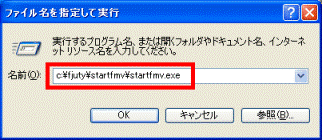
- 「OK」ボタンをクリックします。
「必ず実行してください」が実行されます。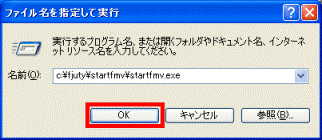
リカバリを実行する
「必ず実行してください」を再び実行しても、実行できなかったりエラーが表示されたりする場合は、リカバリを実行する必要があります。
パソコンに添付のマニュアルをご覧いただき、リカバリを実行してください。
リカバリに必要なマニュアルについては、次のQ&Aをご覧ください。
 リカバリ(パソコンを購入時の状態に戻す)には、どのマニュアルを見ればよいですか。(新しいウィンドウで表示)
リカバリ(パソコンを購入時の状態に戻す)には、どのマニュアルを見ればよいですか。(新しいウィンドウで表示)


